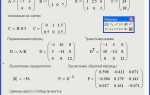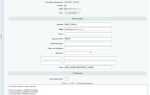Удаление программы Mathcad 14 требует внимания к деталям, чтобы избежать возможных ошибок и остатков файлов, которые могут нарушить работу системы. В отличие от обычных приложений, Mathcad устанавливает несколько компонентов, которые могут остаться в системе даже после стандартного удаления. Чтобы корректно удалить программу и все её следы, нужно следовать нескольким простым, но важным шагам.
1. Использование стандартного средства удаления
Первым шагом следует использовать стандартное средство удаления программ в Windows. Для этого перейдите в Панель управления → Программы и компоненты, найдите Mathcad 14 в списке установленных приложений и выберите «Удалить». Этот процесс удалит основные файлы программы, но важно помнить, что временные файлы и записи в реестре могут остаться.
2. Удаление временных и оставшихся файлов
После использования стандартного удаления стоит проверить систему на наличие оставшихся файлов и папок. Перейдите в директорию, куда была установлена программа (обычно это C:\Program Files\Mathcad\) и удалите все оставшиеся файлы вручную. Также рекомендуется очистить временные файлы с помощью встроенной утилиты Windows – Очистка диска.
3. Очистка реестра Windows
Реестр Windows может содержать записи, связанные с Mathcad 14. Используйте утилиту для очистки реестра, такую как CCleaner, чтобы удалить все ключи, которые могут остаться после удаления программы. Важно внимательно подходить к этому шагу, так как некорректная очистка реестра может повлиять на работу других программ.
4. Проверка и завершение процесса
После завершения вышеуказанных шагов перезагрузите компьютер. Затем проверьте, не остались ли какие-либо компоненты программы в системе. Для этого можно воспользоваться специальными программами для поиска остатков удалённых приложений. Если оставшиеся файлы или записи в реестре обнаружены, повторите очистку вручную.
Подготовка к удалению: что нужно сделать перед удалением Mathcad 14
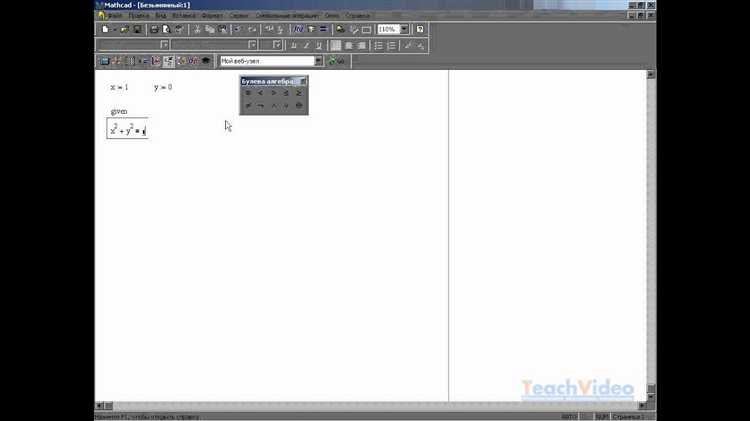
Перед удалением Mathcad 14 с компьютера необходимо выполнить несколько шагов, чтобы избежать потери данных и проблем при повторной установке программы.
- Сохраните все рабочие файлы. Прежде чем приступить к удалению, убедитесь, что все документы и проекты, созданные в Mathcad 14, сохранены в безопасном месте. Перенесите их на другой диск или в облачное хранилище, чтобы не потерять информацию.
- Закройте все активные приложения. Прежде чем удалять программу, закройте все открытые файлы Mathcad и другие приложения, чтобы избежать ошибок при удалении.
- Проверьте лицензию. Если вы планируете повторную установку программы, сохраните информацию о лицензии. Убедитесь, что у вас есть доступ к номеру активации или данным учетной записи, если программа использует онлайн-активацию.
- Создайте точку восстановления системы. Это позволит вернуться к прежнему состоянию системы в случае непредвиденных проблем после удаления программы. Создание точки восстановления – это быстрый способ гарантировать безопасность данных и настроек системы.
- Удалите связанные компоненты. Если Mathcad 14 установил дополнительные компоненты, такие как библиотеки или утилиты, связанные с его работой, рекомендуется удалить их перед самой программой. Это поможет избежать конфликта с другими программами, которые могут использовать эти компоненты.
- Проверьте наличие обновлений. Перед удалением убедитесь, что все обновления Mathcad 14 установлены, чтобы избежать удаления незавершенных процессов, которые могут повлиять на систему после деинсталляции.
Следуя этим рекомендациям, вы подготовите свою систему к удалению Mathcad 14, минимизировав риски потери данных или сбоев в работе компьютера.
Использование стандартного метода удаления через Панель управления
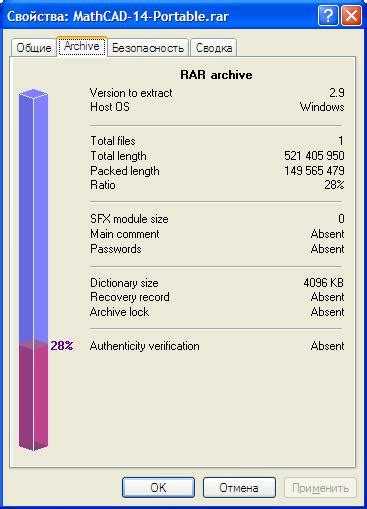
Для удаления Mathcad 14 с вашего компьютера через Панель управления выполните следующие шаги:
1. Откройте меню «Пуск» и выберите «Панель управления». В зависимости от версии Windows, это может быть доступно через кнопку «Пуск» или через поиск.
2. В Панели управления выберите раздел «Программы» или «Программы и компоненты», если используете более новую версию Windows.
3. В списке установленных программ найдите «Mathcad 14». Используйте строку поиска, чтобы ускорить процесс, если в списке много элементов.
4. Кликните правой кнопкой мыши на записи «Mathcad 14» и выберите опцию «Удалить» или «Удалить/Изменить». Это откроет мастер удаления программы.
5. Следуйте инструкциям на экране для завершения процесса. В некоторых случаях программа предложит вам перезагрузить компьютер, чтобы завершить удаление.
6. После завершения процесса перезагрузите компьютер, если это требуется. Убедитесь, что папка с программными файлами Mathcad была удалена, а также отсутствуют остаточные записи в реестре.
Для уверенности можно использовать дополнительные утилиты для очистки системы от оставшихся файлов и записей в реестре. Они помогут избежать возможных конфликтов в будущем, если вы решите установить Mathcad заново.
Как удалить Mathcad 14 с помощью программы «Удаление программ»
В списке установленных программ найдите Mathcad 14. Для этого можно прокрутить список вручную или воспользоваться поисковой строкой в верхней части окна. Когда программа будет найдена, нажмите на нее правой кнопкой мыши и выберите «Удалить».
После этого откроется окно с подтверждением действия. Подтвердите удаление, нажав «Да». Процесс удаления может занять некоторое время, в зависимости от конфигурации компьютера. После завершения удаления система может предложить перезагрузить компьютер – это необходимо для корректного завершения процесса.
После перезагрузки убедитесь, что Mathcad 14 полностью удален, проверив папки на диске C: и удалив оставшиеся файлы вручную, если такие есть. Также стоит проверить, не остались ли записи в реестре, которые можно очистить с помощью специальных утилит, чтобы избежать проблем в будущем.
Ручное удаление остаточных файлов Mathcad 14 после стандартной деинсталляции
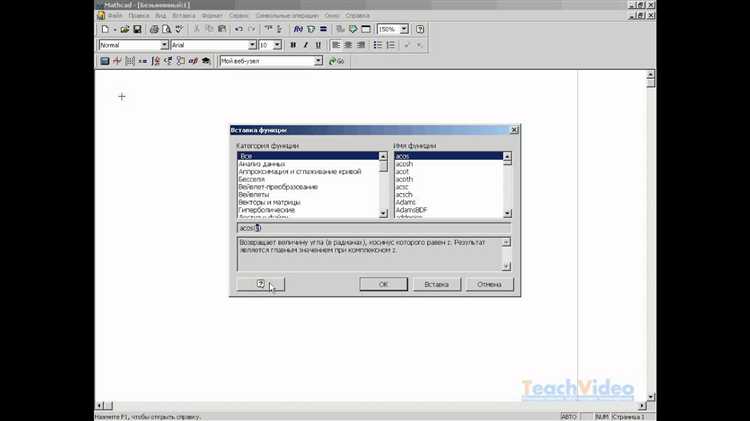
После того как вы завершили процесс стандартной деинсталляции Mathcad 14, на вашем компьютере могут остаться остаточные файлы программы, которые не были удалены автоматически. Эти файлы занимают место на жестком диске и могут повлиять на работу системы. Для полного удаления Mathcad 14 потребуется выполнить несколько шагов вручную.
1. Удаление папок программы
Обычно при деинсталляции Mathcad 14 программа не удаляет свои рабочие папки, которые могут остаться на жестком диске. Проверьте следующие пути:
- C:\Program Files\PTC\Mathcad
- C:\Program Files (x86)\PTC\Mathcad
- C:\Users\Ваше_имя_пользователя\AppData\Local\PTC\Mathcad
Удалите любые папки, содержащие Mathcad, если они не были удалены автоматически.
2. Удаление остатков в реестре
В реестре Windows могут остаться ключи, связанные с Mathcad 14. Чтобы удалить их, откройте редактор реестра, нажав Win + R, введите regedit и нажмите Enter. Перейдите по следующим путям и удалите все связанные ключи:
- HKEY_LOCAL_MACHINE\SOFTWARE\PTC
- HKEY_CURRENT_USER\Software\PTC
Будьте осторожны при изменении реестра, так как неправильные действия могут привести к сбоям в системе. Лучше перед редактированием сделать резервную копию реестра.
3. Очистка временных файлов
Mathcad 14 может создавать временные файлы в папках, связанных с операционной системой. Чтобы удалить эти файлы, выполните следующие действия:
- Нажмите Win + R, введите %temp% и нажмите Enter.
- Удалите все файлы в открывшейся папке.
4. Очистка папки AppData
Иногда остаточные файлы Mathcad 14 могут сохраняться в папке AppData. Чтобы очистить её, перейдите по следующему пути:
- C:\Users\Ваше_имя_пользователя\AppData\Roaming\PTC\Mathcad
Удалите любые оставшиеся папки или файлы, связанные с Mathcad 14.
5. Проверка системы на остаточные файлы
Воспользуйтесь инструментами очистки системы, такими как встроенная утилита «Очистка диска», чтобы удалить оставшиеся ненужные файлы, которые могли быть забыты при стандартной деинсталляции. Это также поможет освободить место на диске и повысить производительность системы.
Удаление записей в реестре Windows, связанных с Mathcad 14
После удаления Mathcad 14 стандартными методами через панель управления остаются записи в реестре Windows, которые могут привести к ошибкам или замедлению системы. Чтобы полностью удалить программу, нужно вручную очистить реестр от этих записей.
Для начала откройте редактор реестра, нажав Win+R, затем введите «regedit» и нажмите Enter. Рекомендуется создать резервную копию реестра перед его редактированием: выберите «Файл» > «Экспорт» и сохраните файл для восстановления в случае ошибок.
Перейдите к следующим разделам реестра, где обычно находятся записи Mathcad 14:
HKEY_LOCAL_MACHINE\SOFTWARE\PTC\Mathcad – здесь хранятся ключи, связанные с установкой программы и ее настройками.
HKEY_LOCAL_MACHINE\SOFTWARE\WOW6432Node\PTC\Mathcad – для 64-битных версий Windows может быть указан дополнительный путь для 32-битных приложений.
HKEY_CURRENT_USER\Software\PTC\Mathcad – данный путь включает настройки пользователя, которые также должны быть удалены.
После перехода в каждый из этих разделов внимательно проверьте записи и удалите ключи, связанные с Mathcad 14. Для удаления используйте правый клик мыши на ключе и выберите «Удалить». Убедитесь, что вы не удаляете другие записи, не относящиеся к Mathcad, чтобы избежать возможных проблем с другими программами.
Дополнительно проверьте следующие разделы, так как Mathcad может оставить записи и здесь:
HKEY_CLASSES_ROOT – этот раздел содержит записи о типах файлов и их ассоциациях. Удаление записей, связанных с Mathcad, поможет предотвратить возможные ошибки при открытии файлов.
HKEY_LOCAL_MACHINE\SYSTEM\CurrentControlSet\Services – проверьте, не остались ли сервисы, связанные с Mathcad, и удалите их, если они присутствуют.
После удаления записей в реестре перезагрузите компьютер. Это обеспечит корректное обновление системы и устранит все следы программы.
Как удалить Mathcad 14 с помощью сторонних утилит
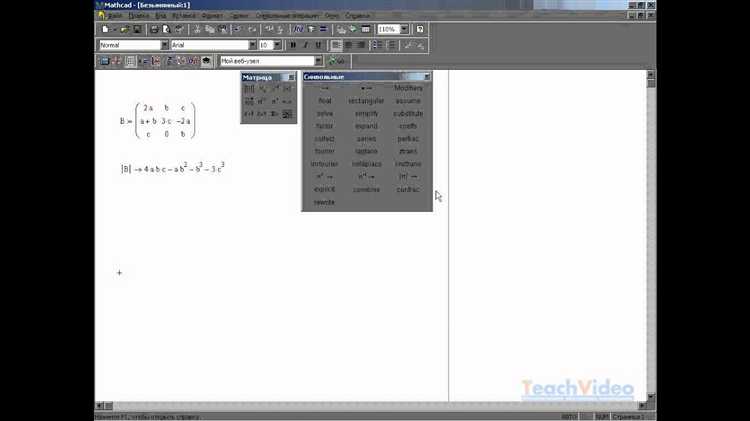
Для удаления Mathcad 14 с помощью сторонних утилит следует использовать программы, которые обеспечивают более глубокую очистку системы, чем стандартные средства Windows. Они помогают не только удалить саму программу, но и устранить все остаточные файлы и записи в реестре, которые могут мешать нормальной работе ПК или занимать лишнее место.
Одной из таких утилит является Revo Uninstaller. Она сканирует систему после удаления программы, находя файлы и записи, оставшиеся в реестре. Чтобы использовать Revo, выберите Mathcad 14 в списке установленных программ, нажмите на кнопку «Удалить», а затем выберите режим сканирования. Утилита предложит удалить все следы программы, включая скрытые файлы и элементы реестра.
Другой популярной программой является IObit Uninstaller. Она автоматически сканирует систему после удаления программы и предлагает список оставшихся файлов и записей реестра. Также в утилите предусмотрен режим принудительного удаления, который помогает устранить проблемы с удалением даже при нестандартных ситуациях.
Если необходимо удалить программу вручную, можно воспользоваться утилитой CCleaner, которая очищает не только кэш и временные файлы, но и сканирует реестр на наличие «мертвых» записей, оставшихся после удаления Mathcad 14. Важно, что для использования CCleaner необходимо внимательно следить за тем, чтобы не удалить важные системные записи реестра, что может повлиять на работу других программ.
Также для полной очистки можно использовать GeekUninstaller. Он предлагает простое и эффективное удаление с анализом всех файлов, относящихся к программе. После удаления утилита предоставляет отчёт о действиях и оставшихся следах, если они были обнаружены.
Используя сторонние утилиты для удаления Mathcad 14, можно быть уверенным, что программа будет удалена максимально полно, что способствует улучшению производительности системы и предотвращает возможные проблемы в будущем.
Решение проблем, если Mathcad 14 не удаляется через стандартные методы
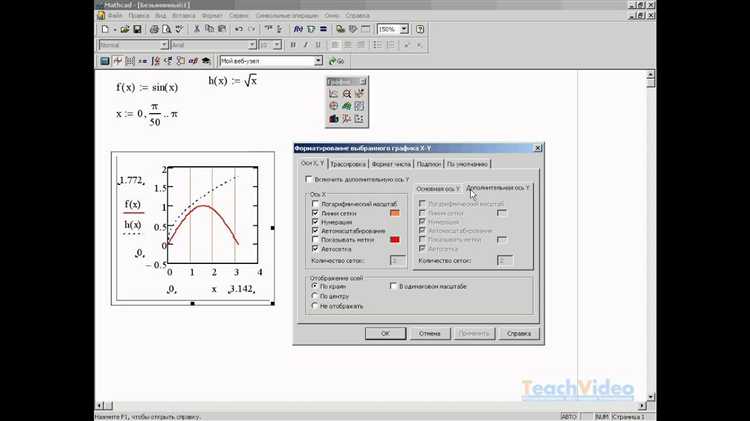
Если Mathcad 14 не удается удалить через стандартные методы, это может быть связано с повреждением файлов программы, зависшими процессами или правами доступа. Вот несколько шагов для устранения проблемы:
- Использование встроенной утилиты для устранения ошибок
Если стандартное удаление через Панель управления не срабатывает, попробуйте использовать встроенную утилиту для устранения ошибок в реестре. Откройте «Редактор реестра» (regedit) и найдите ключи, связанные с Mathcad. Удалите их вручную, но будьте осторожны, чтобы не повредить другие важные записи. - Удаление зависших процессов
Иногда Mathcad 14 продолжает работать в фоновом режиме даже после того, как вы пытаетесь его удалить. Откройте Диспетчер задач (Ctrl + Shift + Esc), найдите все процессы, связанные с Mathcad, и завершите их. После этого повторите попытку удаления. - Использование программы для удаления сторонних приложений
Если стандартные способы не помогают, попробуйте использовать программы для принудительного удаления, такие как Revo Uninstaller или IObit Uninstaller. Эти утилиты сканируют систему на наличие оставшихся файлов и записей в реестре и удаляют их. - Удаление вручную через безопасный режим
Перезагрузите компьютер в безопасном режиме (нажмите F8 при старте системы и выберите «Безопасный режим»). В этом режиме большинство сторонних программ не запускается, что дает возможность удалить Mathcad 14 без конфликтов с другими приложениями. - Проверка прав доступа
Иногда проблемы с удалением могут быть связаны с отсутствием прав администратора. Убедитесь, что у вас есть полномочия на удаление программы, или попробуйте запустить процесс удаления с правами администратора (клик правой кнопкой мыши по установщику и выберите «Запуск от имени администратора»). - Ручное удаление файлов и папок
Если Mathcad 14 не удаляется через Панель управления и другие утилиты, удалите все файлы программы вручную. Для этого перейдите в папку с установленным Mathcad (обычно это «C:\Program Files\Mathcad 14» или «C:\Program Files (x86)\Mathcad 14») и удалите все файлы и папки. Также проверьте папки, связанные с программой, в «Мои документы» или «AppData».
После удаления программы обязательно очистите реестр с помощью специальной утилиты или вручную, чтобы избежать возможных конфликтов при установке новой версии Mathcad.
Проверка системы после удаления Mathcad 14: как убедиться в полном удалении
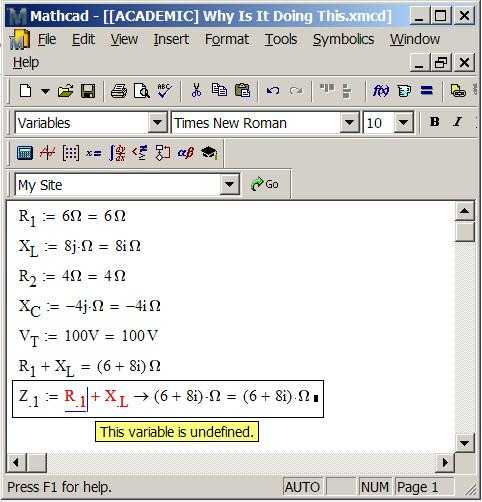
После удаления Mathcad 14 важно удостовериться, что все компоненты программы были удалены, и система не содержит лишних файлов или записей в реестре. Для этого нужно выполнить несколько ключевых действий.
1. Проверка наличия оставшихся файлов
После удаления через стандартное меню «Программы и компоненты» часто остаются остаточные файлы. Для их поиска откройте проводник и перейдите в папки:
- Program Files (x86)
- AppData (папка скрыта, для её доступа необходимо в настройках проводника включить отображение скрытых файлов)
- ProgramData
Ищите папки с названием Mathcad или PTC (разработчик программы). Если таковые найдены, удалите их вручную.
2. Проверка реестра
Реестр Windows может содержать записи, связанные с удалённым программным обеспечением. Для поиска открывайте редактор реестра, нажав «Win + R» и введя команду «regedit». В редакторе реестра выполните поиск по ключевым словам «Mathcad» и «PTC». Все найденные записи, связанные с удалённой программой, следует удалить. Будьте осторожны, удаляя записи в реестре, чтобы не повредить другие компоненты системы.
3. Очистка временных файлов
После удаления Mathcad 14 стоит очистить временные файлы, оставшиеся после работы программы. Для этого откройте «Этот компьютер», щёлкните правой кнопкой мыши на системном диске (обычно C:), выберите «Свойства» и нажмите «Очистка диска». Выберите все доступные опции и нажмите «Ок», чтобы завершить очистку.
4. Проверка работы системы
После выполнения вышеописанных шагов важно проверить, не возникли ли ошибки или замедления в работе системы. Для этого откройте «Диспетчер задач» (Ctrl + Shift + Esc) и посмотрите, не занимает ли процесс Mathcad значительных ресурсов. Если процесс не отображается, программа была успешно удалена.
5. Использование сторонних инструментов
Для более глубокой очистки можно воспользоваться сторонними утилитами, такими как CCleaner или Revo Uninstaller. Эти программы проверяют систему на наличие оставшихся следов и могут помочь удалить все остаточные файлы и записи реестра, связанные с Mathcad 14.
6. Перезагрузка системы
После выполнения всех шагов перезагрузите компьютер. Это поможет системе правильно обработать изменения и убедиться, что все компоненты программы были удалены. Если после перезагрузки система работает стабильно, значит, Mathcad 14 удалён корректно.
Вопрос-ответ:
Как правильно удалить Mathcad 14 с компьютера?
Чтобы удалить Mathcad 14, начните с открытия панели управления. Найдите раздел «Программы и компоненты» или «Установка и удаление программ» в зависимости от версии вашей операционной системы. Затем в списке установленных программ найдите Mathcad 14, кликните по нему правой кнопкой мыши и выберите «Удалить». Следуйте инструкциям на экране, чтобы завершить процесс удаления. Важно, чтобы процесс был завершен полностью, чтобы избежать оставшихся файлов на вашем компьютере.
Можно ли просто удалить папку с программой для удаления Mathcad 14?
Нет, удалить Mathcad 14 только удалив папку с программой недостаточно. Программа оставляет после себя записи в реестре и другие системные файлы, которые могут вызвать ошибки в работе компьютера. Рекомендуется использовать стандартный метод через панель управления, чтобы полностью удалить программу и все ее компоненты.
После удаления Mathcad 14 остались лишние файлы, что делать?
После стандартного удаления программы могут остаться остаточные файлы. Чтобы удалить их, откройте папку, в которой была установлена программа, и вручную удалите оставшиеся файлы. Также можно очистить реестр с помощью специальных утилит, например, CCleaner, чтобы удалить записи, связанные с Mathcad 14. Но будьте осторожны с очисткой реестра, чтобы не повредить другие важные системные файлы.
Как очистить реестр после удаления Mathcad 14?
Для очистки реестра после удаления Mathcad 14 рекомендуется использовать утилиты для очистки реестра, такие как CCleaner. В этой программе достаточно выбрать раздел «Очистка реестра» и запустить процесс сканирования. Она найдет и предложит удалить все ненужные записи, связанные с удаленной программой. Важно перед очисткой сделать резервную копию реестра, чтобы избежать случайных ошибок.
После удаления Mathcad 14 программа продолжает запускаться, что делать?
Если программа продолжает запускаться, возможно, остались какие-то её компоненты или службы, которые не были удалены. Попробуйте перезагрузить компьютер и проверить, остались ли записи в автозагрузке. Также стоит проверить, не осталась ли программа в списке установленных программ. Если все это не помогает, попробуйте воспользоваться специализированными утилитами для удаления программ, такими как Revo Uninstaller, которые удаляют программы и все их следы.
Как полностью удалить Mathcad 14 с компьютера?
Для полного удаления Mathcad 14 с компьютера, нужно выполнить несколько шагов. Сначала следует закрыть все окна программы, если она открыта. Затем откройте «Панель управления», перейдите в раздел «Программы и компоненты», найдите Mathcad 14 в списке установленных приложений и выберите «Удалить». После этого следуйте инструкциям на экране, чтобы завершить процесс. Однако, иногда после удаления программы могут оставаться остаточные файлы. Чтобы их удалить, можно воспользоваться утилитой для очистки реестра или вручную удалить папки, связанные с Mathcad, в директории «Program Files» или «AppData». Также стоит проверить, не остались ли записи в реестре, которые можно удалить с помощью специализированных программ для очистки системы.
Почему после удаления Mathcad 14 остаются файлы и как от них избавиться?
После удаления программы Mathcad 14 с помощью стандартных инструментов системы, могут остаться определённые файлы или записи в реестре. Это связано с тем, что программа иногда оставляет в системе настройки, файлы конфигурации или кэш, которые не удаляются автоматически. Чтобы избавиться от этих файлов, можно воспользоваться специализированными утилитами для очистки системы, такими как CCleaner, которые помогут удалить лишние записи в реестре и ненужные файлы. Если хотите очистить систему вручную, проверьте папки «Program Files» и «AppData» на наличие следов установки Mathcad и удалите их. Также можно открыть редактор реестра и найти ключи, относящиеся к Mathcad, но нужно быть осторожным при редактировании реестра, чтобы не повредить важные системные файлы.